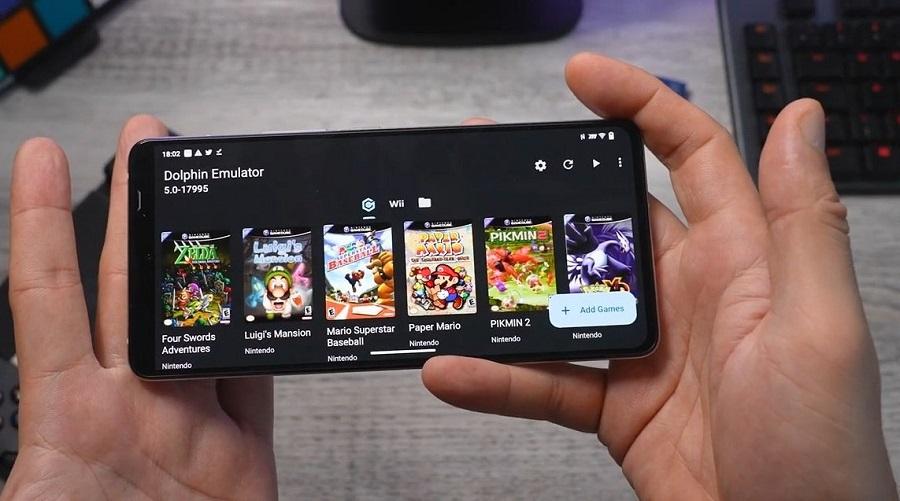O console GameCube foi uma das melhores criações da Nintendo. Ele nos trouxe jogos incríveis como Super Mario Sunshine, The Legend of Zelda: The Wind Waker e Metroid Prime. Esses jogos são tão bons que sempre serão lembrados na história dos games.
Mas e se você pudesse jogar esses jogos incríveis no seu dispositivo Android? Bem, agora você pode! O Dolphin Emulator é uma ferramenta especial que permite jogar jogos de GameCube no seu dispositivo Android. É como ter o GameCube nas suas mãos, trazendo de volta memórias e empolgação.
E não se limita apenas a dispositivos Android. Você também pode jogar esses jogos incríveis no seu PC. Com o Dolphin Emulator, você obtém melhores gráficos, jogabilidade mais suave e até a capacidade de personalizar seus controles.
Então, seja você fã dos jogos de GameCube há muito tempo ou novo neles, instalar o Dolphin Emulator no seu dispositivo Android ou PC levará você a um mundo de entretenimento sem fim.
O que é o Dolphin Emulator?
O console GameCube foi descontinuado, e obter um hoje é bastante difícil devido ao custo que pode incorrer. Ainda assim, você pode jogar seus jogos favoritos de GameCube usando um emulador.
Para jogar no seu dispositivo Android, você precisa do Dolphin Emulator, um programa de computador de código aberto ou gratuito que permite jogar jogos de GameCube.
O Dolphin Emulator imita o console original do GameCube, permitindo que seu telefone Android se comporte como ele, o que facilita jogar seus títulos favoritos do GameCube. O emulador emula o hardware do GameCube no seu telefone, para que você possa jogar qualquer jogo destinado ao console.
Baixando e Instalando o Dolphin
Usar o Dolphin Emulator no seu Android significa que você precisa baixá-lo. Você pode baixá-lo da Google Play Store.
Aqui, você precisa encontrar a seção de download e escolher uma versão compatível com seu dispositivo. Após baixar o arquivo APK, execute o programa e siga as instruções na tela para concluir a instalação no seu telefone. Sugerimos fortemente baixar a versão mais recente para uma experiência de jogo melhorada.
Obtendo ISOs do GameCube
Agora você tem seu emulador instalado. No entanto, você precisará dos ISOs do GameCube para jogar, já que o emulador não vem com jogos pré-instalados. Você pode obter esses jogos no GameCube games online.
Fazendo uma simples pesquisa no Google, você deve encontrar um site confiável e baixar os ISOs para o(s) jogo(s) desejado(s). Os arquivos ISO do GameCube contêm os dados do jogo e são os próprios jogos.
Aviso: Devemos alertar que baixar e distribuir arquivos ISO de jogos protegidos por direitos autorais que você não possui é ilegal. Você deve obter legalmente suas versões digitais ou possuir cópias físicas.
O sistema operacional Android do seu telefone geralmente roda em arquivos APK, o que o torna incompatível com formatos de arquivo ISO. É por isso que você precisa do emulador para atuar como intermediário para ambos os tipos de arquivos/formatos rodarem quase sem problemas.
Às vezes, os arquivos baixados podem não estar no formato ISO. Eles virão como formatos comprimidos 7z ou RAR. No final, você precisará extrair esses arquivos para recuperar o arquivo do jogo original e usá-los com seu emulador.
Você pode extrair usando um aplicativo como 7Zipper ou ZArchiver. Ambos os aplicativos estão disponíveis na Google Play Store para download e instalação. Seus jogos do GameCube terminarão em .iso, e uma vez baixados, é melhor organizá-los em uma pasta para facilitar o acesso.
Adicionando Jogos do GameCube ao Dolphin
Após baixar e extrair os arquivos ISO dos jogos escolhidos, eles estão prontos para uso. Você pode adicioná-los ao emulador para começar a jogar. Uma vez adicionados, eles permitirão que você inicie e configure as configurações de controle.
- Inicie o emulador e clique no ícone “+”, que você deve ver no canto inferior direito da tela do seu telefone. Vá para a pasta contendo seus arquivos ISO e clique em Selecionar Este Diretório ou Usar Esta Pasta e volte para a tela principal. O emulador pedirá permissão de acesso aos arquivos, e você deve clicar em Permitir. Agora você deve conseguir ver o título do jogo adicionado no emulador.
Iniciando os Jogos
Para carregar um jogo em particular, toque no ícone dele e você verá o gamepad virtual na tela do seu telefone. Se preferir, você pode usar um controlador Bluetooth ou USB para jogar usando os botões físicos.
Para usar um controlador, conecte ou emparelhe-o com seu dispositivo, depois clique na engrenagem visível no lado superior da tela do seu telefone. Isso abrirá o menu Configurações. Quando o menu pop-up aparecer, escolha Entrada do GameCube. O lado direito deve mostrar uma engrenagem e uma lista de controladores do GameCube. O Controlador 1 do GameCube terá o nome do seu telefone listado sob Dispositivo. Clique nele e escolha o controlador.
Depois de rolar para baixo, você verá a opção Botões, que deve permitir atribuir os botões da maneira que preferir. Após configurá-los e ficar satisfeito com sua configuração, salve as configurações em um perfil. Vá para Perfis, depois Novo Perfil e clique no ícone do disquete. Nomeie seu perfil e clique em OK.
Ajuste das Configurações do Jogo
Neste ponto, você está pronto para jogar. Lembre-se de que existem muitas configurações que impactam a jogabilidade e o desempenho do dispositivo. Geralmente, as configurações padrão do Dolphin aumentam o desempenho do jogo. No entanto, se quiser ajustar ou modificar, vá para o menu Configurações.
- Você pode configurar os gráficos para se adequar às capacidades do seu dispositivo para uma melhor experiência.
- O Dolphin também permite ajustar a taxa de quadros e a resolução para um equilíbrio ótimo entre capacidade visual e desempenho.
- Se quiser jogar os jogos do GameCube com seus amigos, o Dolphin permite que você faça isso. Vocês devem estar no mesmo jogo e garantir uma conexão estável com a internet. No menu Configurações, ative o Netplay e divirta-se com seus amigos.
- O emulador também permite salvar seu progresso no jogo, pois possui um recurso de estado de salvamento. Você pode usar o recurso para garantir que não perca suas conquistas no jogo.
- Se desejar desligar os controles na tela, você pode. Basta abrir o menu na tela em qualquer jogo, ir para Controles de Sobreposição, depois Alternar Controles e clicar em Alternar Tudo.
Nota: Se você experimentar problemas de desempenho ao usar o Dolphin, há algumas dicas para otimizar seu desempenho. Como mencionado anteriormente, sempre garanta que você esteja rodando a versão mais recente no seu telefone. Isso porque as versões mais recentes sempre têm atualizações que podem melhorar o desempenho e também corrigir bugs.
Às vezes, você pode precisar ajustar os gráficos para reduzir a resolução. Esses são problemas comuns, mas se você experimentar mais problemas de desempenho, pode querer usar um telefone diferente com hardware atualizado.